- 综合
发布日期:2019-06-14 作者:小虾工作室 来源:http://www.winxpsp3.com
今天小编分享一下win10系统幻灯片字体显示异常问题的处理方法,在操作win10电脑的过程中常常不知道怎么去解决win10系统幻灯片字体显示异常的问题,有什么好的方法去处理win10系统幻灯片字体显示异常呢?今天本站小编教您怎么处理此问题,其实只需要1、在实际工作中,由于别人电脑里没有安装你制作幻灯片的字体,所以使用其他字体替换,从而导致幻灯片显示异常; 2、要解决这一问题,需要启用TrueType字体。TrueType字体支持字体嵌入功能,可将文稿中所用的字体保存在文件中,从而保证在别人的电脑上也能正常显示文字就可以完美解决了。下面就由小编给你们具体详解win10系统幻灯片字体显示异常的图文步骤:
1、在实际工作中,由于别人电脑里没有安装你制作幻灯片的字体,所以使用其他字体替换,从而导致幻灯片显示异常;
2、要解决这一问题,需要启用TrueType字体。TrueType字体支持字体嵌入功能,可将文稿中所用的字体保存在文件中,从而保证在别人的电脑上也能正常显示文字;
3、启用TrueType字体方法如下:选择ppt菜单栏“工具”-“powepoint选项”命令,打开“powepoint选项”对话框;

4、点击“保存”选项卡,在“嵌入TrueType”字体”前的小方框内打对号,选择该复选框。点击“保存”;
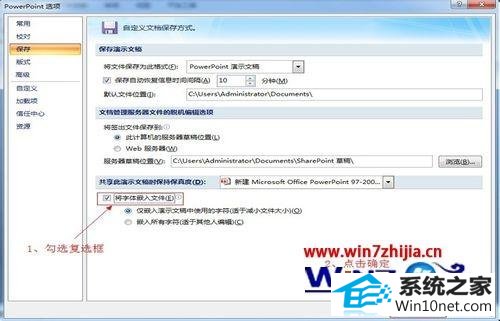
5、通过设置,你就可以放心大胆在别人电脑上使用自己的幻灯片了,不用再担心出现再出现字体显示异常的尴尬了。
关于win10 64位纯净版系统幻灯片字体显示异常的图文步骤就给大家介绍到这边了,如果你有遇到这样情况的话,可以采取上面的方法步骤来解决吧。